最近是不是发现用Skype打电话的时候,对方能听到你的声音,而你却听不到对方的呢?这可真是让人头疼的问题啊!别急,今天就来给你详细解析一下这个Skype单向声音的神秘现象,让你轻松解决烦恼!
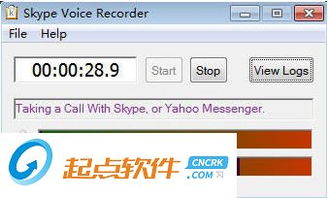
1. 硬件问题:首先,你得检查一下你的耳机、麦克风是否正常工作,有没有插错或者接触不良的情况。
2. 软件设置:Skype的软件设置也可能导致单向声音的问题。比如,你的音频设备没有被正确识别,或者音量设置不正确。
3. 网络问题:网络不稳定或者延迟过高,也可能导致Skype单向声音的问题。
4. 系统问题:有时候,操作系统或者Skype软件本身的问题,也可能导致单向声音的出现。


- 确保耳机、麦克风插头插得牢固,没有松动的情况。
- 如果是USB接口的耳机或麦克风,可以尝试更换USB接口,看看是否解决问题。
- 如果是蓝牙耳机或麦克风,可以尝试重新配对,或者更换蓝牙设备。
- 打开Skype,点击“工具”菜单,选择“选项”。
- 在“音频设置”中,检查你的音频设备是否被正确识别,如果发现设备名称不对,可以尝试重新搜索设备。
- 调整音量设置,确保麦克风没有被静音,音量没有被调到最低。
- 检查你的网络连接是否稳定,可以尝试重启路由器或者更换网络连接方式。
- 如果网络延迟过高,可以尝试使用VPN或者代理服务器。
- 检查操作系统和Skype软件是否为最新版本,如果有更新,请及时更新。
- 如果是Skype软件的问题,可以尝试卸载并重新安装。
- 尝试使用其他音频设备,比如外置音箱,看看是否能够解决问题。
- 如果以上方法都无法解决问题,可以尝试联系Skype客服寻求帮助。
1. 定期检查硬件设备:定期检查耳机、麦克风等硬件设备,确保它们处于良好状态。
2. 保持软件更新:及时更新操作系统和Skype软件,以避免软件问题导致单向声音的出现。
3. 优化网络环境:保持网络连接稳定,避免网络延迟过高。
4. 合理设置音量:在使用Skype时,合理设置音量,避免麦克风被静音或音量过低。
5. 备份重要数据:定期备份Skype中的重要数据,以防万一出现问题。
Skype单向声音的问题虽然让人头疼,但只要我们掌握了正确的解决方法,就能轻松应对。希望这篇文章能帮助你解决烦恼,让你在Skype通话中畅所欲言!